ウインドウズ8のタスクバーに「デスクトップの表示」のショートカットを作りたい
旧ウインドウズのタスクバーには、「デスクトップの表示」のアイコンがあり、大量の画面を一発で最小化できるので重宝した。ウインドウズ8から、この機能は「右下端クリック」に変更されたが、慣れない人は、タスクバーにショートカットを追加する方法を活用しよう
ウインドウズ8では、画面の右下隅をクリックすると、ウインドウがすべて最小化されデスクトップが表示される。しかし、この操作はなかなか手に馴染まない。カーソルの移動距離が長くて使いにくいし、タスクトレイの操作の際に誤作動して、イライラさせられることもある。
旧ウインドウズのように、タスクバーに「デスクトップの表示」のショートカットを置くのが一番、という人は、自分でショートカットを作成して追加しよう。、手元のタスクバーでデスクトップに一発移動できるのは非常に快適。ウインドウズ8のインタフェースに馴染めない人にぜひオススメしたいテクニックだ。
■ ウインドウズ8で「デスクトップの表示」を作成する
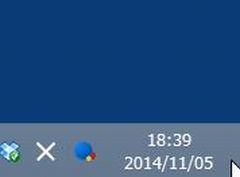
ウインドウズ8では、デスクトップの左下をクリックすると表示中のウインドウがすべて最小化される。しかし、タスクトレイをクリックする際に間違って押してしまったりと誤操作しやすいので、機能を無効にしている人もいるだろう
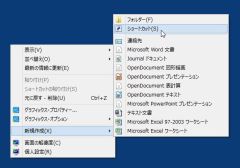
もっと簡単にデスクトップ表示できるショートカットを作成しよう。デスクトップの背景を右クリックして、「新規作成」から「ショートカット」をクリック
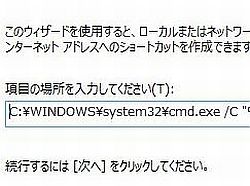
「ショートカットの作成」のダイアログが開く。項目の場所に「C:\WINDOWS\system32\cmd.exe /C "%AppData%\Microsoft\Internet Explorer\Quick Launch\Shows Desktop.lnk"」と入力して「次へ」をクリック

ショートカットの名前を設定する。ここでは「デスクトップへ移動」と入力しているが、好きな名前を設定してよい。「完了」をクリックしよう

デスクトップにショートカットが作成されたら、ウインドウズ8のタスクバーへとドラック&ドロップしよう。自動的にショートカットがピン留めされるぞ
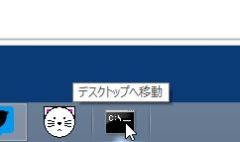
多くのウインドウを開いている状態で、タスクバーのショートカットをクリックすると、すべてのウインドウが最小化されてデスクトップが表示されるようになった

 全世界1,000万以上ダウンロード超え!水分補給サポートアプリ最新作『Plant Nanny 2 - 植物ナニー2』が11/1より日本先行配信開始中
全世界1,000万以上ダウンロード超え!水分補給サポートアプリ最新作『Plant Nanny 2 - 植物ナニー2』が11/1より日本先行配信開始中 たこ焼きの洞窟にかき氷の山!散歩を習慣化する惑星探索ゲーム『Walkr』がアップデート配信&6/28までアイテムセール開始!
たこ焼きの洞窟にかき氷の山!散歩を習慣化する惑星探索ゲーム『Walkr』がアップデート配信&6/28までアイテムセール開始! 【まとめ】仮想通貨ビットコインで国内・海外問わず自由に決済や買い物ができる販売サイトを立ち上げる
【まとめ】仮想通貨ビットコインで国内・海外問わず自由に決済や買い物ができる販売サイトを立ち上げる 【ウインドウズ7初期設定編】画面操作の新機能をフル活用
【ウインドウズ7初期設定編】画面操作の新機能をフル活用 Windows7機能拡張:クラシックで見た目を旧ウインドウズに戻す
Windows7機能拡張:クラシックで見た目を旧ウインドウズに戻す ウインドウズ8で起動時にソフトの自動実行を設定したい 「スタートアップ」フォルダの場所は?
ウインドウズ8で起動時にソフトの自動実行を設定したい 「スタートアップ」フォルダの場所は?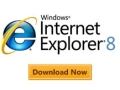 Microsoft、「Internet Explorer 8」を20日より正式公開
Microsoft、「Internet Explorer 8」を20日より正式公開 Windows10の種類って複数あるって聞いたけどいくつあるの?何が違うの?
Windows10の種類って複数あるって聞いたけどいくつあるの?何が違うの?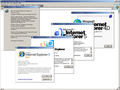 さまざまなバージョンのIEを同居させちゃうフリーソフト
さまざまなバージョンのIEを同居させちゃうフリーソフト
